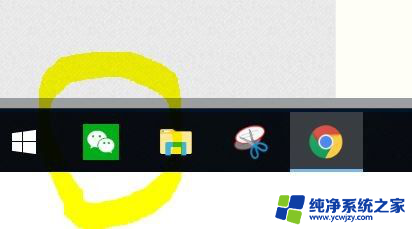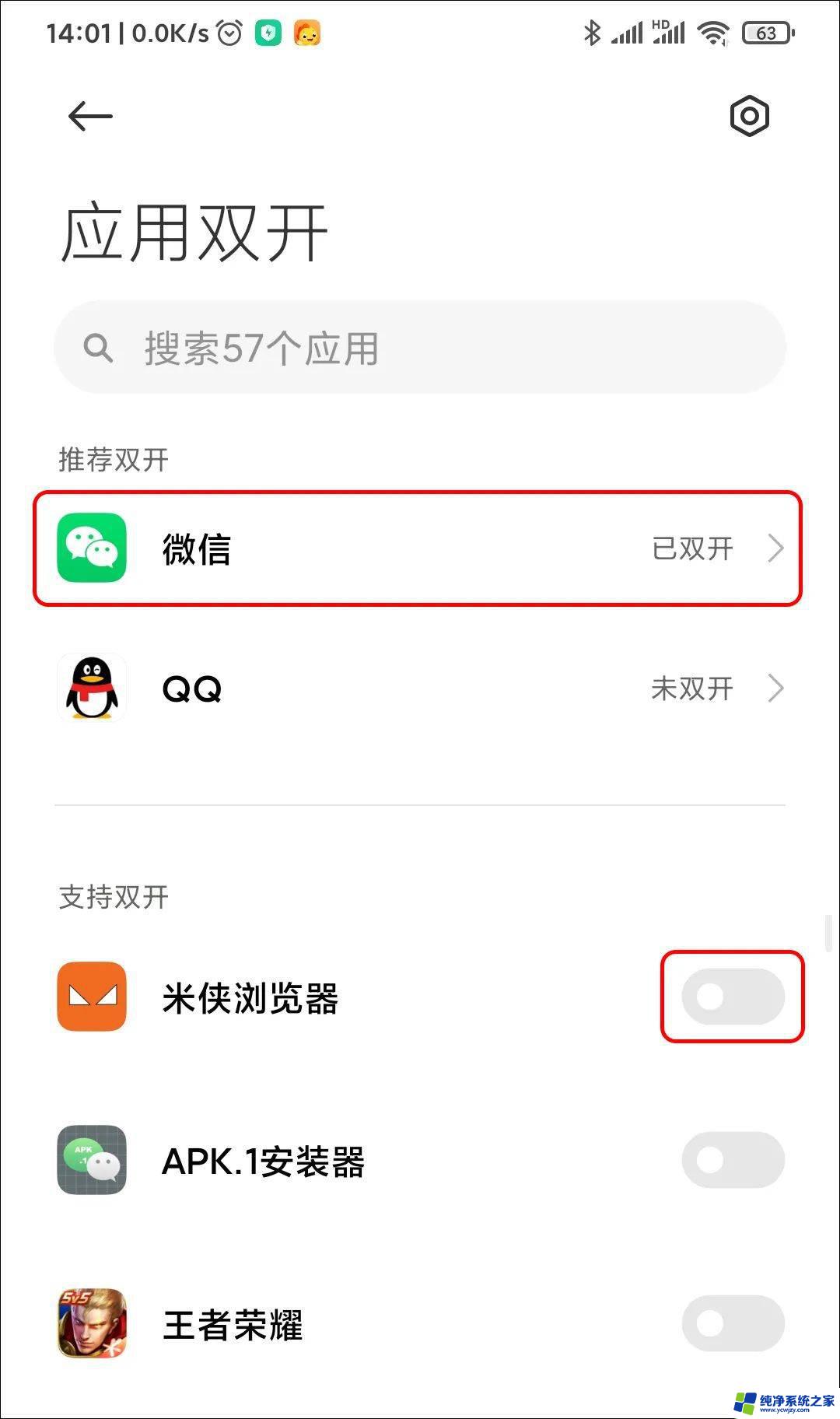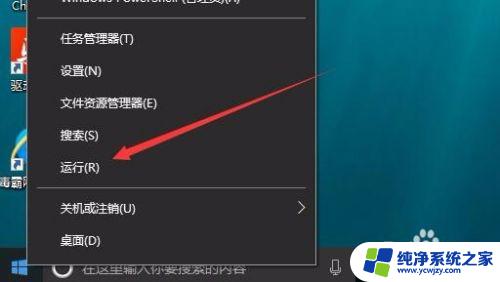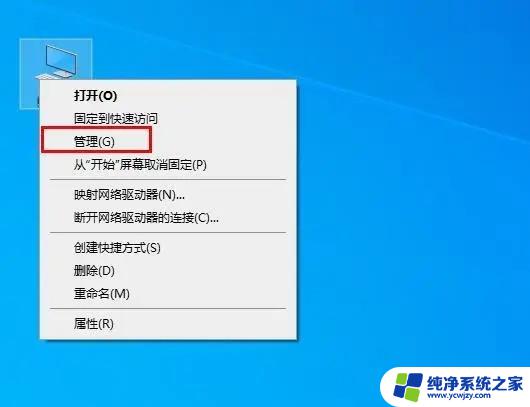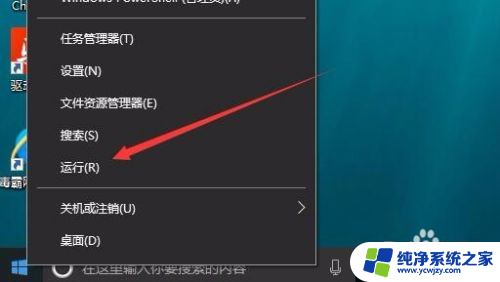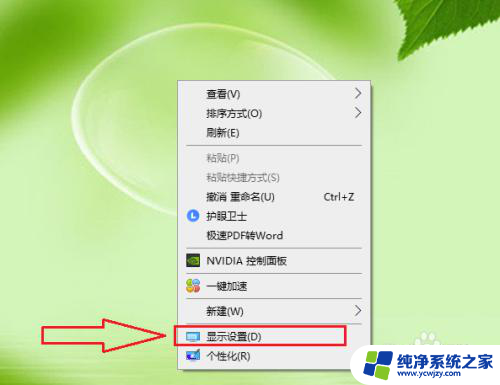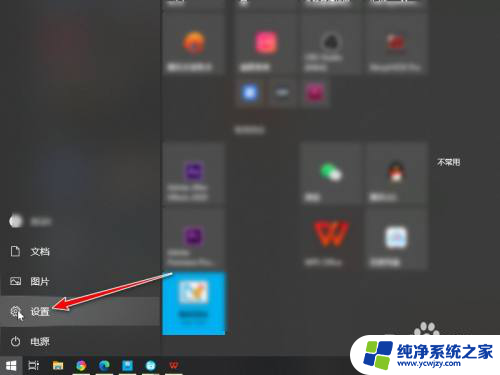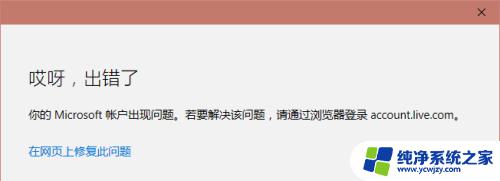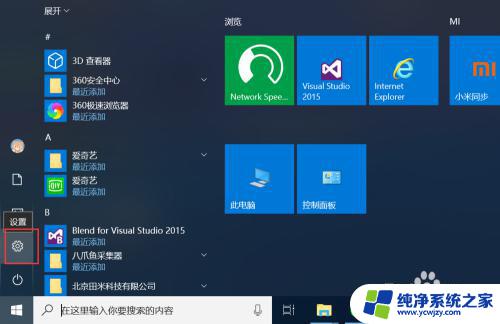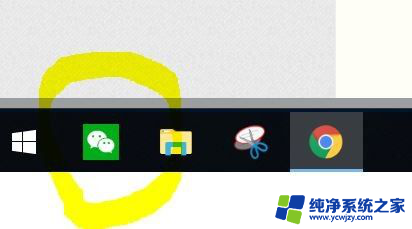win10怎么同步两个账号
更新时间:2024-07-04 18:04:20作者:xiaoliu
Win10系统是目前广泛应用的操作系统之一,许多用户可能会在同一台设备上拥有多个账号,在日常使用中我们可能会需要在不同的账号之间进行数据同步,以便更方便地管理个人信息和文件。Win10系统中怎样实现两个账号的同步呢?接下来我们将介绍如何开启Win10账号同步功能,让您的工作和生活更加高效便捷。
步骤如下:
1.点击电脑左下角的“开始”,在弹出的菜单中选择“设置”。

2.在“设置”界面,点击“账户”。
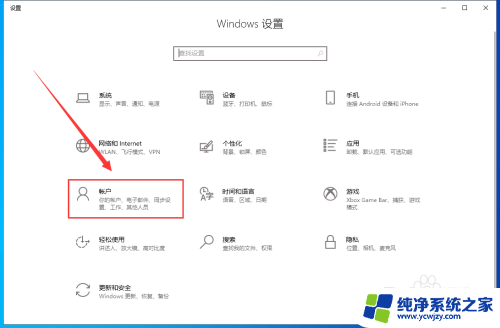
3.进入“账户”界面,在左侧栏点击“同步你的设置”。
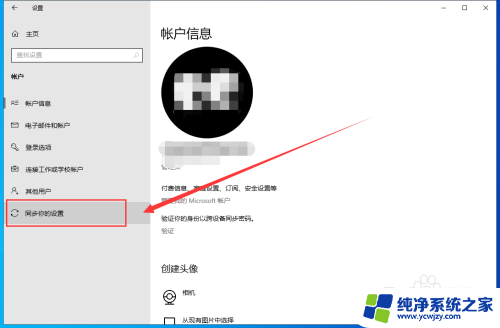
4.然后在右侧栏把“同步设置”开关打开。
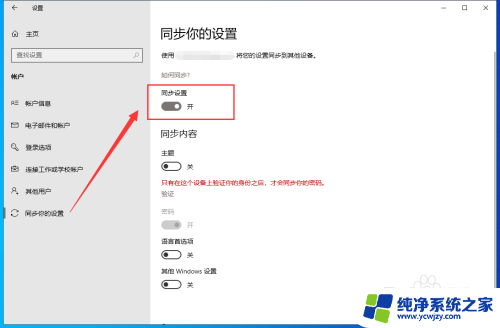
5.最后把“同步内容”下面的开关都打开,这样Win10账号同步就开启了。
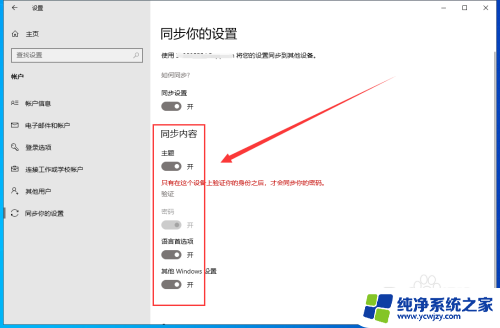
以上就是Win10如何同步两个账号的全部内容,如果你也遇到了这个问题,不妨尝试一下小编提供的方法来解决,希望对大家有所帮助。